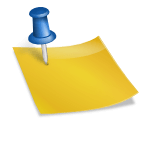안녕하세요 코딩없이 앱스heet으로 앱을 만드는 시리즈입니다.앱 시트에서 구글 캘린더도 제어할 수 있다는 것을 알고 계십니까? 저는 달력을 연동시키는 예가 없어서 미루고 있었는데 필요로 하는 일이 종종 있는 것 같아요. 잘 활용하시면 도움이 될 것 같습니다.그래서 이번 시간에는 앱 시트와 구글 캘린더를 연결하는 방법에 대해 알아보겠습니다.
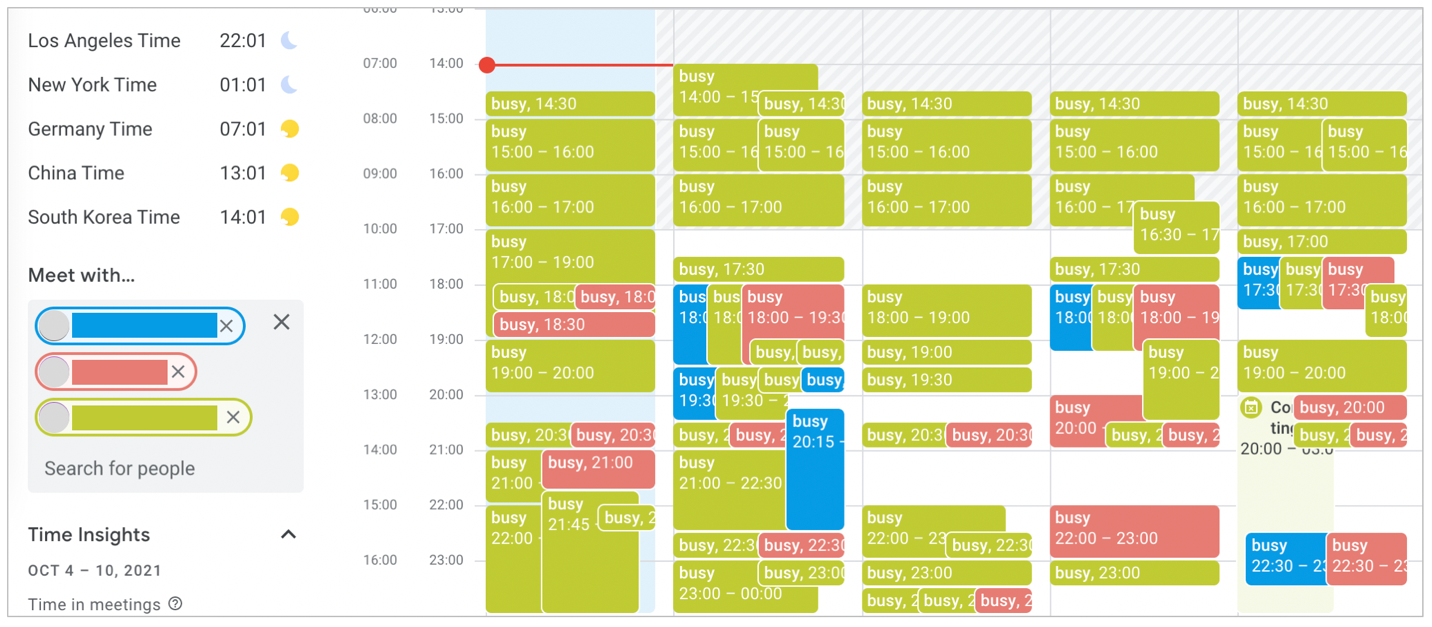
최근 나의 커리어(교육강의 저술 등)를 관리하는 개인용 앱을 만들었습니다. 통신사 관련 스케줄이 등록된 구글 캘린더를 이 앱에서 같이 관리하면 좋을 것 같아서 연결해보려고 합니다.먼저 구글 캘린더를 데이터 소스로 사용하기 위해 앱시트 계정에 로그인한 후 Myaccount에 들어가 Sources 탭을 엽니다. 여기서 New Data Source를 클릭하십시오.
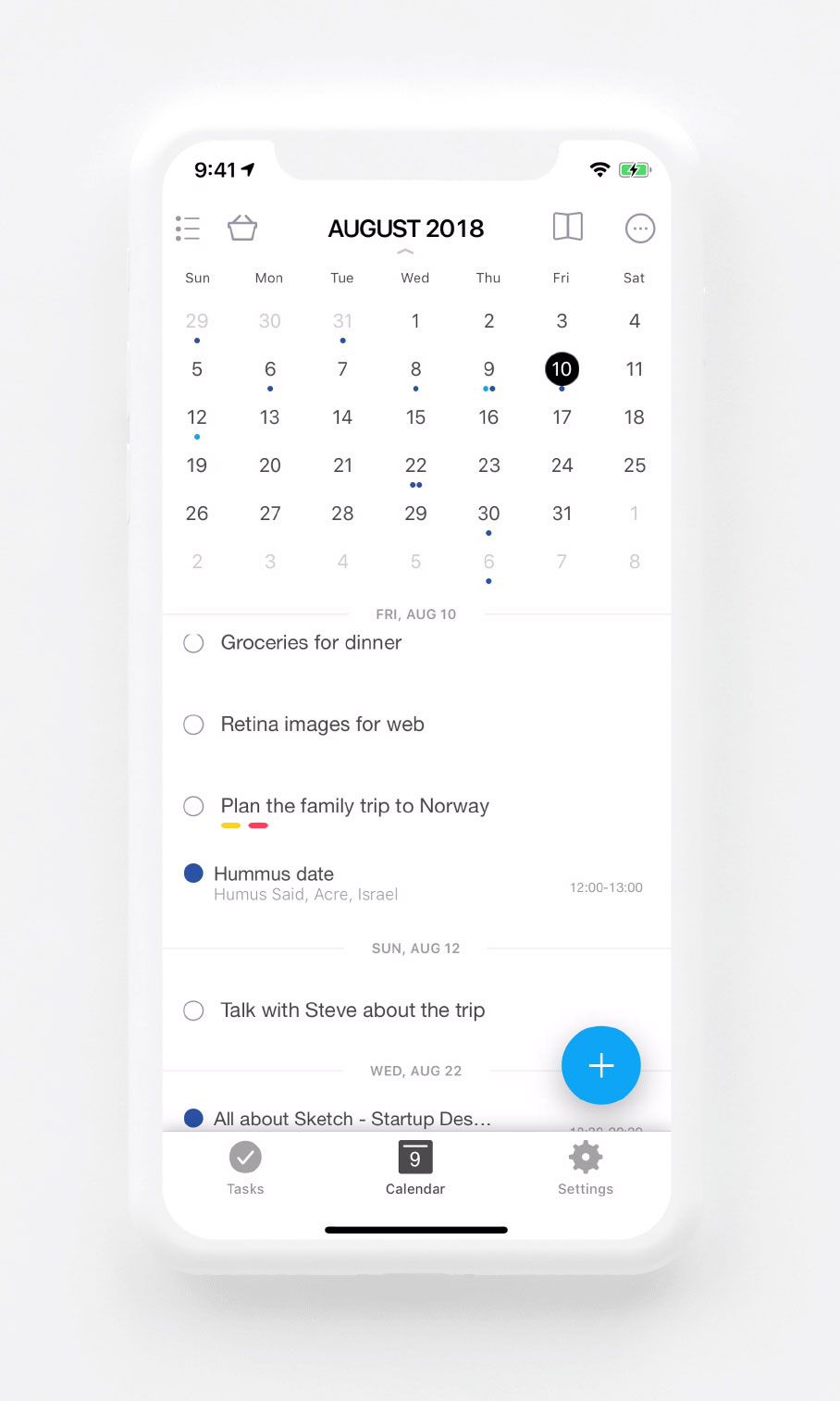
데이터 소스 중 Google Calendar를 선택합니다.
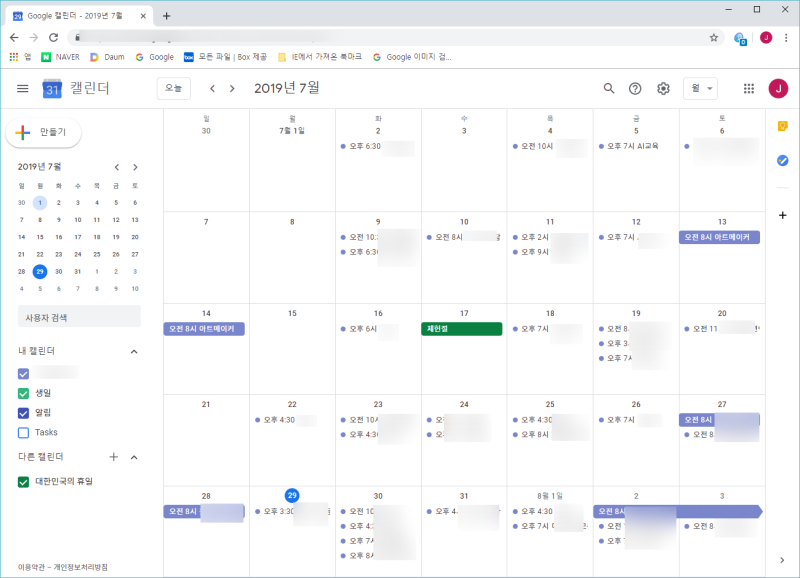
원하시는 달력 계정에 로그인해주세요.
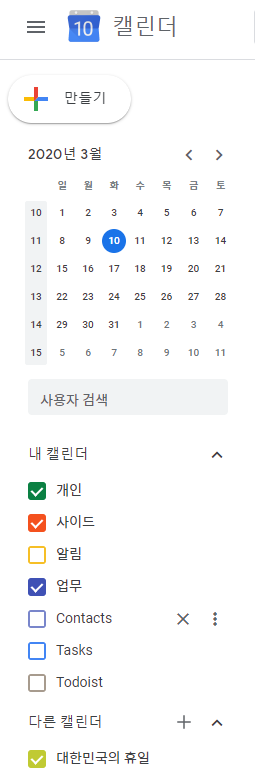
달력 계정에 대한 액세스를 허용합니다.이제 Sources 탭에 Google 캘린더가 추가되었는지 확인할 수 있습니다.앱 시트에 들어가서 Data-Tables에서 New Table을 클릭합니다.데이터 소스 선택창에 구글 calendar가 보이네요. 이것을 클릭합니다.캘린더 계정 중 카테고리가 여러 개인 경우 아마 카테고리를 선택할 수 있는데, 이 계정은 카테고리가 하나뿐이므로 primary에서 선택한 후 Add This Table을 클릭합니다.이렇게 가져온 테이블을 뷰에 연결하면 구글 캘린더의 데이터가 앱 시트에 연동되는 것을 볼 수 있습니다.나는 이 데이터를 가지고 향후 일정에 대한 내용을 데크뷰 형식으로 확인하여 To do 목록과 동일한 용도로 활용할 것입니다.그래서 NOW() < [Start] 조건으로 슬라이스를 만들어 시작 일시에 해당하는 [Start] 컬럼이 미래인 데이터만 가져옵니다.현재보다 시작일이 미래의 슬라이스를 만든 것을 데크뷰로 만들어주면 나머지 스케줄에 대한 정보를 보기 쉽게 정리할 수 있습니다.참고로 캘린더 시작 일시 [Start]와 종료 일시 [End]의 Google 캘린더 원본 데이터 시간과 다를 경우 Table 설정 중에 Localization의 Data locale를 Korean으로 바꿔보세요.저도 시간이 이상해보였지만, 이것을 설정하고 나서 (수정 직후가 아니라 몇 시간 후에) 보니 바로 정해져 있었습니다.그 외에도 달력 테이블의 컬럼 내용은 아래와 같은 것들이 있으니 잘 활용해보시면 좋을 것 같습니다. 특히 회의 참석자와 구글 밋스 링크 주소, 구글 지도 등을 연동할 수 있어 회의 일정 관리에 유용할 것 같습니다.그 외에도 달력 테이블의 컬럼 내용은 아래와 같은 것들이 있으니 잘 활용해보시면 좋을 것 같습니다. 특히 회의 참석자와 구글 밋스 링크 주소, 구글 지도 등을 연동할 수 있어 회의 일정 관리에 유용할 것 같습니다.오늘은 Appsheet에서 Google calendar 데이터를 연동하는 방법에 대해 이야기를 나눠봤습니다. 구글 캘린더와 다른 테이블을 연동하거나 자동화하는 응용 버전은 다음에 아이디어가 더 떠오르면 준비해보겠습니다.그럼 도움이 되길 바라며 읽어주셔서 감사합니다.캘린더 뷰를 만드는 방법Appsheet 사용법 | 캘린더 뷰 만드는 법 안녕하세요.노코드앱제작도구Appsheet사용법Appsheet에서의코딩없이앱만들기시리즈입니다. 이번 시간… blog.naver.com앱 시트 사용에 관한 쓰기 모음 http://eyemong.github.io/appsheet/ 앱시트 사용에 관한 질문을 코딩하는 약사 이메일 [email protected] 앱시트사용자커뮤니티(네이버카페) https://cafe.naver.com/appsheetkorea